Software FRP (Manuale d uso - Versione 1.0.0)
|
|
|
- Michelina Casali
- 5 anni fa
- Visualizzazioni
Transcript
1 Software FRP (Manuale d uso - Versione 1.0.0) info@edificiinmuratura.it
2 COPYRIGHT Tutto il materiale contenuto nella confezione (CD contenente i file dei software, altri supporti di consultazione) è protetto dalle leggi e dai trattati sul copyright, nonché dalle leggi e trattati sulle proprietà intellettuali. E' vietata la cessione o la sublicenzazione del software a terzi. E' altresì vietata la riproduzione del presente manuale in qualsiasi forma e con qualsiasi mezzo senza la preventiva autorizzazione scritta del produttore. Prodotto e distribuito da edificiinmuratura.it Ultima revisione 10/2015. FRP Versione
3 Sommario 1. Note di installazione Registrazione del software Dati di input Interfaccia principale Menu principale Dati Caratteristiche geometriche della parete Caratteristiche geometriche del rinforzo (verticale) Caratteristiche geometriche del rinforzo (orizzontale) Parametri meccanici della muratura Parametri meccanici che definiscono il materiale composito (FRP) Sollecitazioni Risultati Verifica a pressoflessione nel piano Verifica a pressoflessione fuori piano Verifica a taglio Dati di output Relazione di calcolo DXF Informazioni ed assistenza
4 Software FRP Il software FRP è specifico per la verifica a pressoflessione (nel piano e fuori piano) e taglio di elementi in muratura ordinaria consolidati con fibre di carbonio (FRP). Nota le caratteristiche della sollecitazione a cui l elemento è sottoposto, attraverso le caratteristiche meccaniche e geometriche, è possibile determinare la resistenza della parete. In questo manuale ci si limita soltanto a riportare le funzionalità del software. Per ulteriori chiarimenti su concetti teorici e normativi del problema, si rimanda al seguente testo specifico (per ulteriori informazioni sul testo consultare il sito oppure Titolo: Metodi di calcolo e tecniche di consolidamento per edifici in muratura; Autore: Michele Vinci; Casa editrice: Dario Flaccovio Editore. 4
5 1. Note di installazione Nel presente paragrafo sono contenute le informazioni nei riguardi dell installazione di FRP. Scaricare dalla sezione software del sito il file FRP.exe. Fare doppio clic sul file FRP.exe. A questo punto inizia la fase di installazione del software. Procedere fino alla fine dell installazione. Dopo l installazione dei programmi, saranno create le relative icone sul desktop di Windows e sulla barra di Avvio veloce, dalle quali sarà possibile l avvio dei software. L icona con la quale viene riconosciuto il software è la seguente: N.B. Per creare le icone del software sul desktop e nella barra veloce dei comandi occorre attivare le due seguenti istruzioni in fase di installazione: IMPORTANTE! Prima di procedere con l installazione del software, è consigliabile rimuovere eventuali versioni precedenti con la seguente procedura: Avvio Impostazioni - Pannello di controllo - Installazione Applicazioni Selezionare, quindi, dalla lista, il programma da rimuovere e cliccare su: Aggiungi/Rimuovi N.B. - I file creati nelle versioni precedenti, rimarranno inalterati se non si cancella di proposito la cartella in cui sono contenuti.
6 2. Registrazione del software A seguito dell installazione del software, per poter essere utilizzato, è necessario effettuare la registrazione. Il software può essere utilizzato da un solo PC. L utilizzo su diversi PC richiede registrazioni diverse. Al primo avvio, apparirà la seguente finestra: Per la registrazione del software è richiesto il Serial number. Per riceverlo occorre inviare una all indirizzo info@edificiinmuratura.it semplicemente riportando Username per come scelto dall utente (Ing_Rossi della videata precedente) ed Hardware ID (numero B9-F0C2 della videata precedente). Per esempio, nell è sufficiente scrivere le tre successive righe: FRP Ing_Rossi; B9-F0C2 Successivamente la redazione di edificiinmuratura.it invierà una all utente con le seguenti diciture: FRP Ing_Rossi; B9-F0C2 Serial number: 27AE295B-9506CE4F-07FB0ECD Ricevuto il Serial number, l utente deve semplicemente inserirlo nell apposita casella di testo per come inviato dalla redazione di edificiinmuratura.it (vedi immagine successiva), cliccare sul comando Registra e successivamente sul comando Avanti presenti nella stessa videata. 6
7 A questo punto il software è registrato e quindi perfettamente funzionante. 7
8 3. Dati di input 3.1 Interfaccia principale Nella figura successiva si riporta l aspetto dell interfaccia principale del software Menu principale In questa fase del manuale si riportano le funzionalità dei comandi che definiscono la barra dei menu. Nuovo: Crea un nuovo file per una nuova verifica. Apri: Apre un file di verifica già esistente. Salva: Salva il file corrente. Salva con nome: Salva il file corrente con un altro nome. 8
9 Calcolo: Esegue la verifica dell elemento. Relazione: Crea ed apre la relazione di calcolo. DXF: Crea un elaborato in formato dxf della parete consolidata. Help: Apre l help del software About: Informazioni relativi al software Chiudi: Chiude il software Dati In questa sezione si inseriscono i dati necessari per effettuare la verifica della parete. In seguito si spiegano in maniera dettagliata il significato di tutti i parametri Caratteristiche geometriche della parete In questa sezione occorre inserire i parametri che definiscono la geometria della parete. Per comprendere meglio il significato dei parametri consultare anche l immagine riportata sul lato destro della videata principale del programma (vedi paragrafo 3.1). - Lunghezza (b): lunghezza della parete espressa in cm; - Spessore (t): spessore della parete espresso in mm; - Altezza (h): altezza della parete espressa in mm; Caratteristiche geometriche del rinforzo (verticale) In questa sezione occorre inserire i parametri che definiscono la geometria del composito verticale. - Larghezza (b f ): larghezza della fascia di composito espressa in mm; - Spessore (t f ): spessore della fascia di composito espresso in mm; - Distanza estremità (C): distanza dell asse del composito dall estremità della parete espressa in mm. 9
10 Caratteristiche geometriche del rinforzo (orizzontale) In questa sezione occorre inserire i parametri che definiscono la geometria del composito orizzontale. - Larghezza (b f ): larghezza della fascia di composito espressa in mm; - Spessore (t f ): spessore della fascia di composito espresso in mm; - Passo (s): interasse tra fasce orizzontali espressa in mm; Parametri meccanici della muratura Per accedete alla videata relativa ai parametri della muratura occorre cliccare sul comando contraddistinto dalla seguente icona che compare nell interfaccia principale: A seguito del click comparirà la videata sotto riportata. Il materiale della muratura può essere assunto in funzione delle prescrizioni riportate dalla Circolare 617/2009. In tal caso non deve essere selezionato il comando Muratura utente. 10
11 Basta selezionare la tipologia di muratura dal menu a tendina (B in figura), il livello di conoscenza (D in figura) ed il coefficiente di sicurezza (F in figura) e si ottengono tutti i parametri necessari ai fini della valutazione della resistenza del tirante. Di seguito il significato di tutte le quantità. A) Se attivo il comando, tutti i parametri che definiscono la muratura devono essere inserite manualmente dall utente. Se non attivo i parametri vengono calcolati in funzione delle prescrizioni riportate nella Circolare 617/2009; B) Definisce le tipologie di muratura riportate nel punto C8A.2 della Circolare 617/2009; C) Definisce eventuali migliorie della muratura secondo le indicazioni riportate nel punto C8A.2 della Circolare 617/2009 (malta buona, ricorsi o listature, consolidamento con iniezioni di malta, intonaco armato, ecc.); D) Definisce il livello di conoscenza raggiunto (LC1, LC2, LC3); E) In funzione del livello di conoscenza raggiunto (punto precedente), viene fissato il fattore di confidenza (1.35; 1.20; 1.00); F) Coefficiente di sicurezza per la muratura; G) Modulo elastico normale della muratura; H) Modulo elastico tangenziale della muratura; I) Resistenza di calcolo a compressione della muratura; L) Resistenza di calcolo a taglio della muratura; M) Peso specifico della muratura; N) Coefficiente che tiene conto delle migliorie della muratura (vedi precedente punto C). In funzione della qualità della muratura e delle migliorie adottate, in funzione delle prescrizioni della Circolare 617/2009, viene definito il coefficiente; P) Nel caso in cui si assume il livello di conoscenza LC3 è necessario disporre delle prove di carico. Cliccando sull apposito comando compare la seguente videata nella quale occorre inserire i risultati di tutte le prove di cui si dispone (fm = resistenza a compressione della muratura; t = resistenza a taglio; E = modulo elastico normale; G = modulo elastico tangenziale). Inseriti i parametri che definiscono le prove di carico, in funzione delle prescrizioni riportate nella Circolare 617/2009 e del numero delle stesse prove, vengono determinati automaticamente i parametri meccanici della muratura. Q) Rapporto tra la resistenza a compressione parallela e normale ai letti di malta. 11
12 Parametri meccanici che definiscono il materiale composito (FRP) Per accedete alla videata relativa ai parametri del materiale composito occorre cliccare sul comando contraddistinto dalla seguente icona che compare nell interfaccia principale: In questa sezione si inseriscono i parametri che definiscono il materiale composito. Per chiarimenti teorici sui dati riportati si rimanda al testo in bibliografia. - Ef: modulo elastico del materiale composito; - f fk : resistenza caratteristica del materiale composito; - η a : Coefficiente di esposizione. Se il consolidamento è interno assume valore pari a Se il consolidamento è esterno o in ambiente aggressivo assume valore pari a 0.85; - γ f : Coefficiente parziale di sicurezza (crisi dovuta a rottura); - γ fd : Coefficiente parziale di sicurezza (crisi dovuta a delaminazione); - Connettori meccanici: se presenti si tiene conto della capacità deformative offerte. La deformabilità limite si sceglie dal seguente comando: o Deformabilità (il dato 3 è da intendersi come cautelativo) Sollecitazioni Il software effettua la verifica a pressoflessione nel piano e fuori piano e la verifica a taglio. Per poter effettuare le suddette verifiche occorre inserire le corrispondenti sollecitazioni. 12
13 - Nsd: sforzo normale sollecitante espresso in dan; - Vsd: taglio sollecitante espresso in dan; - Msd1: momento sollecitante nel piano espresso in dancm; - Msd2: momento sollecitante fuori piano espresso in dancm. 4. Risultati L esito delle verifiche può essere visibile dall interfaccia principale nella parte bassa della videata oppure attraverso elaborati grafici (esportabili in dxf attraverso apposito comando) oppure da apposita relazione di calcolo. Nell interfaccia principale ci si limita a riportare i valori legati alle resistenze e l esito della verifica. Effettuato il calcolo si attiva la porzione di interfaccia principale sotto riportata. 4.1 Verifica a pressoflessione nel piano L esito della verifica a pressoflessione nel piano può essere visibile direttamente dall interfaccia principale. Nella precedente immagine si indica con Mrd1 il momento resistente nel piano della parete. Se l esito della verifica a pressoflessione nel piano è positivo (momento resistente maggiore di quello sollecitante) appare la seguente dicitura: Se l esito della verifica è negativo (momento resistente minore di quello sollecitante) appare la seguente dicitura: Dal comando è possibile visualizzare i risultati della verifica graficamente. Cliccando sul precedente comando appare la seguente videata: 13
14 Nella quale si riporta il riassunto dei risultati della verifica. Sul lato sinistro della videata si riportano i risultati grafici mentre sulla parte destra della videata si riportano i risultati numerici. Si riporta tutto ciò che definisce la sezione (campo di rottura, posizione dell asse neutro, parte di muratura tesa e compressa, reazione delle armature e della muratura, ecc.). Dal comando in alto a destra della videata è possibile visualizzare il dominio di resistenza della parete: Selezionando la voce Dominio di resistenza M-N appare la seguente videata dalla quale è possibile visualizzare il dominio di resistenza della sezione, la posizione del punto che definisce lo stato sollecitazionale ed il dominio della sezione se priva di armatura (muratura ordinaria). Tale videata è molto utile nei casi in cui la sezione non verifica in quanto fornisce ottime indicazioni per aumentare la resistenza a pressoflessione della sezione. 14
15 4.2 Verifica a pressoflessione fuori piano L esito della verifica a pressoflessione fuori piano può essere visibile direttamente dall interfaccia principale. Nella precedente immagine si indica con Mrd2 il momento resistente fuori piano della parete. Se l esito della verifica a pressoflessione fuori piano è positivo (momento resistente maggiore di quello sollecitante) appare la seguente dicitura: Se l esito della verifica è negativo (momento resistente minore di quello sollecitante) appare la seguente dicitura: 15
16 Dal comando è possibile visualizzare i risultati ed il dominio di resistenza della sezione. Cliccando sul precedente comando appare la seguente videata dalla quale è possibile visualizzare il dominio di resistenza della sezione e la posizione del punto che definisce lo stato sollecitazionale. Come per la verifica a pressoflessione nel paino, tale videata è molto utile nei casi in cui la sezione non verifica in quanto fornisce ottime indicazioni per aumentare la resistenza a pressoflessione della sezione. 4.3 Verifica a taglio L esito della verifica a taglio può essere visibile direttamente dall interfaccia principale. Nella precedente immagine si indica con Vrd il taglio resistente della parete. Se l esito della verifica a taglio è positivo (taglio resistente maggiore di quello sollecitante) appare la seguente dicitura: 16
17 Se l esito della verifica è negativo (taglio resistente minore di quello sollecitante) appare la seguente dicitura: 5. Dati di output Il software restituisce come dati di output una relazione di calcolo e gli elaborati grafici sopra descritti. 5.1 Relazione di calcolo Cliccando sul comando dell interfaccia principale contrassegnato dalla seguente icona il software crea un file in formato rtf nel quale vengono riportati tutti i dati di input che caratterizzano la sezione ed i risultati di calcolo. Il file può essere aperto con software tipo Word e simili. 5.2 DXF Cliccando sul comando dell interfaccia principale contrassegnato dalla seguente icona il software crea un file in formato dxf nel quale viene riportato un particolare della parete rinforzata. 17
18 6. Informazioni ed assistenza Per chiedere assistenza ed informazioni relative al software è possibile inviare una al seguente indirizzo: I tecnici di edificiinmuratura.it provvederanno a fornire i giusti chiarimenti agli utenti. 18
CdT (Calcolo di tiranti)
 Software CdT (Calcolo di tiranti) (Manuale d uso - Versione 1.0.0) www.edificiinmuratura.it info@edificiinmuratura.it COPYRIGHT Tutto il materiale contenuto nella confezione (CD contenente i file dei software,
Software CdT (Calcolo di tiranti) (Manuale d uso - Versione 1.0.0) www.edificiinmuratura.it info@edificiinmuratura.it COPYRIGHT Tutto il materiale contenuto nella confezione (CD contenente i file dei software,
VEMA (Verifica Elementi Muratura Armata)
 Software VEMA (Verifica Elementi Muratura Armata) (Manuale d uso - Versione 1.0.0) www.edificiinmuratura.it info@edificiinmuratura.it COPYRIGHT Tutto il materiale contenuto nella confezione (CD contenente
Software VEMA (Verifica Elementi Muratura Armata) (Manuale d uso - Versione 1.0.0) www.edificiinmuratura.it info@edificiinmuratura.it COPYRIGHT Tutto il materiale contenuto nella confezione (CD contenente
Michele Vinci. Gli FRP come alternativa per il consolidamento degli edifici in muratura (comportamento nel piano)
 Michele Vinci Gli FRP come alternativa per il consolidamento degli edifici in muratura (comportamento nel piano) Collana Calcolo di edifici in muratura (www.edificiinmuratura.it) Articolo 3 Giugno 2016
Michele Vinci Gli FRP come alternativa per il consolidamento degli edifici in muratura (comportamento nel piano) Collana Calcolo di edifici in muratura (www.edificiinmuratura.it) Articolo 3 Giugno 2016
Calcolo della deformazione a rottura di un tirante metallico
 MICHELE VINCI Calcolo della deformazione a rottura di un tirante metallico Collana Calcolo di edifici in muratura (www.edificiinmuratura.it) Articolo 1 Marzo 014 Bibliografia: Michele Vinci Metodi di calcolo
MICHELE VINCI Calcolo della deformazione a rottura di un tirante metallico Collana Calcolo di edifici in muratura (www.edificiinmuratura.it) Articolo 1 Marzo 014 Bibliografia: Michele Vinci Metodi di calcolo
MURATURA ARMATA IN ZONA SISMICA
 http://www.ingegneriromani.it MURATURA ARMATA IN ZONA SISMICA Un appunto dell'ing. Michele Vinci su "la muratura armata come alternativa per le costruzioni in zona sismica". A seguire il documento. Il
http://www.ingegneriromani.it MURATURA ARMATA IN ZONA SISMICA Un appunto dell'ing. Michele Vinci su "la muratura armata come alternativa per le costruzioni in zona sismica". A seguire il documento. Il
STR (Spettri e Tempi di Ritorno)
 Software STR (Spettri e Tempi di Ritorno) (Manuale d uso - Versione 1.0.1) www.edificiinmuratura.it info@edificiinmuratura.it COPYRIGHT Tutto il materiale contenuto nella confezione (CD contenente i file
Software STR (Spettri e Tempi di Ritorno) (Manuale d uso - Versione 1.0.1) www.edificiinmuratura.it info@edificiinmuratura.it COPYRIGHT Tutto il materiale contenuto nella confezione (CD contenente i file
Analisi dei meccanismi locali (analisi cinematica lineare ribaltamento semplice)
 Michele Vinci Analisi dei meccanismi locali (analisi cinematica lineare ribaltamento semplice) Articolo 4 Giugno 4 Collana Calcolo di edifici in muratura (www.edificiinmuratura.it) Software: CdT (Calcolo
Michele Vinci Analisi dei meccanismi locali (analisi cinematica lineare ribaltamento semplice) Articolo 4 Giugno 4 Collana Calcolo di edifici in muratura (www.edificiinmuratura.it) Software: CdT (Calcolo
Indice. GUIDA OPERATIVA SOSTel OTTOBRE 2006 PAG. 2 DI 16
 SOSTEL 4 PAG. 2 DI 16 Indice 1. Generalità...3 2. Caratteristiche tecniche...3 3. Istruzioni per l installazione...3 4. Importa file...4 5. Note e Mod69/tel...7 6. Visualizzazione esito...10 7. Stampe
SOSTEL 4 PAG. 2 DI 16 Indice 1. Generalità...3 2. Caratteristiche tecniche...3 3. Istruzioni per l installazione...3 4. Importa file...4 5. Note e Mod69/tel...7 6. Visualizzazione esito...10 7. Stampe
LOGVIEWER MANUALE D USO
 LOG VIEWER Rev. 00 2-9 1. INSTALLAZIONE Accedere alla scheda di memoria SD e copiare la cartella LogViewer sul proprio computer. Aprire la cartella LogViewer e lanciare il programma LogViewer tramite il
LOG VIEWER Rev. 00 2-9 1. INSTALLAZIONE Accedere alla scheda di memoria SD e copiare la cartella LogViewer sul proprio computer. Aprire la cartella LogViewer e lanciare il programma LogViewer tramite il
Scegli l attività che intendi svolgere e clicca con il tasto sinistro del mouse sull argomento (esempio figura 2)
 Figura 1 Clicca qui con il tasto Una volta scaricati i materiali di studio e averli studiati o almeno letti.! scegli l argomento da trattare, clicca con il tasto sull argomento stesso come descritto nell
Figura 1 Clicca qui con il tasto Una volta scaricati i materiali di studio e averli studiati o almeno letti.! scegli l argomento da trattare, clicca con il tasto sull argomento stesso come descritto nell
VADEMECUM ESSENZIALE PER L.I.M. <<ActiveInspire>>
 VADEMECUM ESSENZIALE PER L.I.M. - Effettuare collegamenti e accendere LIM Se, una volta accesa la LIM non compare la Barra dei menu, aprire Menu principale + Visualizza + Barra dei menu,
VADEMECUM ESSENZIALE PER L.I.M. - Effettuare collegamenti e accendere LIM Se, una volta accesa la LIM non compare la Barra dei menu, aprire Menu principale + Visualizza + Barra dei menu,
Guida all installazione del software GestAgenzia. 1.1 Introduzione al software. 1.2 Requisiti minimi hardware e software
 Guida all installazione del software GestAgenzia 1.1 Introduzione al software Il CD-ROM allegato alla presente pubblicazione contiene GetAgenzia software pratico e indispensabile per la gestione delle
Guida all installazione del software GestAgenzia 1.1 Introduzione al software Il CD-ROM allegato alla presente pubblicazione contiene GetAgenzia software pratico e indispensabile per la gestione delle
Consolidamento mediante FRP e Incamiciatura in acciaio
 Consolidamento mediante FRP e Incamiciatura in acciaio Dalla versione 26.0.0 di FaTAe, effettuando il calcolo della vulnerabilità sismica (PGA) è possibile considerare la presenza di consolidamenti con
Consolidamento mediante FRP e Incamiciatura in acciaio Dalla versione 26.0.0 di FaTAe, effettuando il calcolo della vulnerabilità sismica (PGA) è possibile considerare la presenza di consolidamenti con
Software Schede L0. Tutorial di utilizzo rapido. Regione Calabria Dipartimento LL. PP. ed Acque Settore 2
 Regione Calabria Dipartimento LL. PP. ed Acque Settore 2 Software Schede L0 Tutorial di utilizzo rapido 1 Scaricamento del software Collegarsi al sito web http://sismica.regione.calabria.it:8080/banchedati/software/schedal0edifici.rare
Regione Calabria Dipartimento LL. PP. ed Acque Settore 2 Software Schede L0 Tutorial di utilizzo rapido 1 Scaricamento del software Collegarsi al sito web http://sismica.regione.calabria.it:8080/banchedati/software/schedal0edifici.rare
Manuale Utente. Servizio Quick Print. Equitalia Servizi SpA. Status: In Vigore. Titolo Documento : Manuale Utente - Servizio Quick Print
 Equitalia Servizi SpA Manuale Utente Servizio Quick Print 1 Data: 02/0/2012 Sommario 1. Revisioni del documento... 3 2. Introduzione... 3 3. Installazione del plug-in spazio... 3 Cos è il plug-in... 3
Equitalia Servizi SpA Manuale Utente Servizio Quick Print 1 Data: 02/0/2012 Sommario 1. Revisioni del documento... 3 2. Introduzione... 3 3. Installazione del plug-in spazio... 3 Cos è il plug-in... 3
Primi passi con Geogebra
 Primi passi con Geogebra La finestra di GeoGebra - versione 4 A. Aprire l applicazione GeoGebra 1. Sul desktop, fare doppio click sull icona di Geogebra B. Dopo l avvio di GeoGebra La finestra che normalmente
Primi passi con Geogebra La finestra di GeoGebra - versione 4 A. Aprire l applicazione GeoGebra 1. Sul desktop, fare doppio click sull icona di Geogebra B. Dopo l avvio di GeoGebra La finestra che normalmente
Via Sandano 47bis/ Correzzola Loc. Villa del Bosco (PD)
 MANUALE GESTIONE PORTALE APPLICATIVO GSE GUIDA D USO PER LA REGISTRAZIONE E L ACCESSO 5 CONTO ENERGIA MANUALE GESTIONE PORTALE APPLICATIVO GSE GUIDA D USO PER LA REGISTRAZIONE E L ACCESSO Note introduttive:
MANUALE GESTIONE PORTALE APPLICATIVO GSE GUIDA D USO PER LA REGISTRAZIONE E L ACCESSO 5 CONTO ENERGIA MANUALE GESTIONE PORTALE APPLICATIVO GSE GUIDA D USO PER LA REGISTRAZIONE E L ACCESSO Note introduttive:
Manuale Fornitori Istruzioni per l utilizzo del Portale e-procurement
 Manuale Fornitori Istruzioni per l utilizzo del Portale e-procurement 1 Indice I Gare ad invito 3 II III IV Gare ad evidenza pubblica Visualizzazione della procedura a Portale Richieste di chiarimenti
Manuale Fornitori Istruzioni per l utilizzo del Portale e-procurement 1 Indice I Gare ad invito 3 II III IV Gare ad evidenza pubblica Visualizzazione della procedura a Portale Richieste di chiarimenti
Indice. ET - Engineering Tools. <S.T.A. DATA srl>
 3 Indice Parte I 4 1 Novità... 6 2 Area... elenco moduli installati 6 3 Area... elenco lavori 7 4 Area... anteprima relazione 8 5 Area... percorsi 9 Parte II UNIONI ACCIAIO 10 1 SALDATURE... 10 Sollecitazioni...
3 Indice Parte I 4 1 Novità... 6 2 Area... elenco moduli installati 6 3 Area... elenco lavori 7 4 Area... anteprima relazione 8 5 Area... percorsi 9 Parte II UNIONI ACCIAIO 10 1 SALDATURE... 10 Sollecitazioni...
GENIUSPRO. Installazione del software Installazione del driver Configurazione del software Registrazione Attivazione REQUISITI DI SISTEMA
 1 GENIUSPRO REQUISITI DI SISTEMA PC con Processore Pentium Dual-Core TM inside 2 Gb di memoria RAM Porta USB 2 Gb di spazio disponibile su HD Scheda video e monitor da 1280x1024 Sistema operativo: Windows
1 GENIUSPRO REQUISITI DI SISTEMA PC con Processore Pentium Dual-Core TM inside 2 Gb di memoria RAM Porta USB 2 Gb di spazio disponibile su HD Scheda video e monitor da 1280x1024 Sistema operativo: Windows
Manuale d uso MOTEC. Pagina 1 di 15
 Pagina 1 di 15 MANUALE D USO Copyright GRUPPO INFOTEL s.r.l.- Via Strauss 45 PBX 0828.302200 Battipaglia (SA) Windows e Ms-Word sono marchi registrati dalla Microsoft Corporation CARATTERISTICHE GENERALI
Pagina 1 di 15 MANUALE D USO Copyright GRUPPO INFOTEL s.r.l.- Via Strauss 45 PBX 0828.302200 Battipaglia (SA) Windows e Ms-Word sono marchi registrati dalla Microsoft Corporation CARATTERISTICHE GENERALI
Rinforzo di un pilastro con FRP Rinforzo a TAGLIO
 di un pilastro con FRP (CNR-DT200) Dati geometrici h = 50.00 cm Altezza della sezione b = 30.00 cm Base della sezione (larghezza minima della sezione) d' = 3.00 cm Copriferro Materiali e livello di conoscenza
di un pilastro con FRP (CNR-DT200) Dati geometrici h = 50.00 cm Altezza della sezione b = 30.00 cm Base della sezione (larghezza minima della sezione) d' = 3.00 cm Copriferro Materiali e livello di conoscenza
GUIDA UTENTE BILLIARDS COUNTER (Vers )
 GUIDA UTENTE BILLIARDS COUNTER (Vers. 3.0.0) Installazione Billiards Counter... 2 Primo avvio e configurazione di Billiards Counter... 7 Registrazione del programma... 9 Utilizzo di Billiards Counter...
GUIDA UTENTE BILLIARDS COUNTER (Vers. 3.0.0) Installazione Billiards Counter... 2 Primo avvio e configurazione di Billiards Counter... 7 Registrazione del programma... 9 Utilizzo di Billiards Counter...
TUTORIAL del Modulo CEMENTO ARMATO
 TUTORIAL del Modulo CEMENTO ARMATO Progettare un setto in cemento armato Progettare un setto in cemento armato Il progetto di un setto in cemento armato soggetto alle sole azioni membranali, in TRAVILOG,
TUTORIAL del Modulo CEMENTO ARMATO Progettare un setto in cemento armato Progettare un setto in cemento armato Il progetto di un setto in cemento armato soggetto alle sole azioni membranali, in TRAVILOG,
DATA-DIRECT. Manuale Utente. Versione 1.0. Copyright ArtWare Tutti i diritti riservati
 DATA-DIRECT Manuale Utente Versione 1.0 Copyright 2001-2004 ArtWare Tutti i diritti riservati DATA-Direct Manuale dell utente 2001-2004 ArtWare. Tutti i diritti riservati Il logo ArtWare è un marchio
DATA-DIRECT Manuale Utente Versione 1.0 Copyright 2001-2004 ArtWare Tutti i diritti riservati DATA-Direct Manuale dell utente 2001-2004 ArtWare. Tutti i diritti riservati Il logo ArtWare è un marchio
Università degli Studi di Napoli Federico II
 Università degli Studi di Napoli Federico II Facoltà di Ingegneria Dipartimento di Analisi e Progettazione Strutturale TESI DI LAUREA ANALISI TEORICO SPERIMENTALE DI ELEMENTI MURARI RINFORZATI CON FRP:
Università degli Studi di Napoli Federico II Facoltà di Ingegneria Dipartimento di Analisi e Progettazione Strutturale TESI DI LAUREA ANALISI TEORICO SPERIMENTALE DI ELEMENTI MURARI RINFORZATI CON FRP:
Flessione orizzontale
 Flessione orizzontale Presso-flessione fuori piano Presso-flessione fuori piano Funzione dei rinforzi FRP nel piano trasmissione di sforzi di trazione all interno di singoli elementi strutturali o tra
Flessione orizzontale Presso-flessione fuori piano Presso-flessione fuori piano Funzione dei rinforzi FRP nel piano trasmissione di sforzi di trazione all interno di singoli elementi strutturali o tra
Guida a WordPress. 1. Iscrizione a Wordpress
 Guida a WordPress 1. Iscrizione a Wordpress Digitare il seguente indirizzo: https://it.wordpress.com/ Cliccare su Crea sito web Scegliere un tema, ovvero la struttura principale che assumeranno le pagine
Guida a WordPress 1. Iscrizione a Wordpress Digitare il seguente indirizzo: https://it.wordpress.com/ Cliccare su Crea sito web Scegliere un tema, ovvero la struttura principale che assumeranno le pagine
Guida all installazione di EFI Fiery proserver
 Guida all installazione di EFI Fiery proserver Il presente documento descrive la procedura di installazione di Fiery proserver ed è rivolto ai clienti che installano Fiery proserver senza l assistenza
Guida all installazione di EFI Fiery proserver Il presente documento descrive la procedura di installazione di Fiery proserver ed è rivolto ai clienti che installano Fiery proserver senza l assistenza
COME INSERIRE LE NOTE NELLA COMPOSIZIONE
 COME INSERIRE LE NOTE NELLA COMPOSIZIONE 1. Note ordine in INTESTAZIONE: Nella sezione INTESTAZIONE del progetto è possibile inserire qualsiasi tipo di nota da comunicare nei dieci campi che portano la
COME INSERIRE LE NOTE NELLA COMPOSIZIONE 1. Note ordine in INTESTAZIONE: Nella sezione INTESTAZIONE del progetto è possibile inserire qualsiasi tipo di nota da comunicare nei dieci campi che portano la
Modulo 1 Parte 1b. A Cura di Enzo Exposyto, Gen
 Modulo 1 Parte 1b, Gen 2018 1 Modulo 1 Parte 1b Accendere e Spegnere un Computer DeskTop Icone e Finestre Impostazioni del Sistema e Guida in Linea, Gen 2018 2 Modulo 1 (Computer Essentials), Gen 2018
Modulo 1 Parte 1b, Gen 2018 1 Modulo 1 Parte 1b Accendere e Spegnere un Computer DeskTop Icone e Finestre Impostazioni del Sistema e Guida in Linea, Gen 2018 2 Modulo 1 (Computer Essentials), Gen 2018
Manuale Pesa Versione 16.08
 Manuale Pesa Versione 16.08 1 Questo manuale, ti permetterà di essere subito operativo all utilizzo del software PrometeoRifiuti per il modulo legato al conferimento su pesa. INDICE DEL MANUALE: Ingresso
Manuale Pesa Versione 16.08 1 Questo manuale, ti permetterà di essere subito operativo all utilizzo del software PrometeoRifiuti per il modulo legato al conferimento su pesa. INDICE DEL MANUALE: Ingresso
INTRODUZIONE A WORD CHE COS E WORD AVVIARE E CHIUDERE WORD INTERFACCIA UTENTE DI WORD
 INTRODUZIONE A WORD CHE COS E WORD Word è il software che consente di creare documenti testuali utilizzando un computer. Consente anche di inserire nel documento oggetti come: Fotografie Immagini Disegni
INTRODUZIONE A WORD CHE COS E WORD Word è il software che consente di creare documenti testuali utilizzando un computer. Consente anche di inserire nel documento oggetti come: Fotografie Immagini Disegni
Video Scrittura (MS Word) Prima Parte
 Video Scrittura (MS Word) Prima Parte Ripasso/approfondimento: Gestione Cartelle/File Crea una cartella UTE Informatica Base sul Desktop Click destro sul Desktop Posizionarsi su Nuovo Cliccare su Cartella
Video Scrittura (MS Word) Prima Parte Ripasso/approfondimento: Gestione Cartelle/File Crea una cartella UTE Informatica Base sul Desktop Click destro sul Desktop Posizionarsi su Nuovo Cliccare su Cartella
Informatica di Base
 Informatica di Base http://www.di.uniba.it/~laura/infbase/ Dip di Informatica Università degli studi di Bari Argomenti Software Software di sistema Software applicativo Sistema Operativo Driver per dispositivi
Informatica di Base http://www.di.uniba.it/~laura/infbase/ Dip di Informatica Università degli studi di Bari Argomenti Software Software di sistema Software applicativo Sistema Operativo Driver per dispositivi
Tutorial. Funzioni di personalizzazione dei software.
 Tutorial Funzioni di personalizzazione dei software www.powerwolf.it 1. Premessa Questo documento riguarda le principali funzioni di personalizzazione (schermata di background, skin, testi visualizzati,
Tutorial Funzioni di personalizzazione dei software www.powerwolf.it 1. Premessa Questo documento riguarda le principali funzioni di personalizzazione (schermata di background, skin, testi visualizzati,
MANUALE D USO VERS. 1.2
 SOFTWARE I.M.A. IMA TRAVETTI LATERIZIO PREDIMENSIONAMENTO IMA TRAVETTI LATERIZIO CALCOLO IMA TRAVETTI POLISTIRENE PREDIMENSIONAMENTO IMA TRAVETTI POLISTIRENE CALCOLO IMA SPIRAX PREDIMENSIONAMENTO MANUALE
SOFTWARE I.M.A. IMA TRAVETTI LATERIZIO PREDIMENSIONAMENTO IMA TRAVETTI LATERIZIO CALCOLO IMA TRAVETTI POLISTIRENE PREDIMENSIONAMENTO IMA TRAVETTI POLISTIRENE CALCOLO IMA SPIRAX PREDIMENSIONAMENTO MANUALE
Istruzioni per l installazione ed uso del programma OMNICARD (rel.5.2) 18/04/2016
 LINX S.R.L. Istruzioni per l installazione ed uso del programma OMNICARD (rel.5.2) 18/04/2016 Sommario Installazione/aggiornamento programma OMNICARD 5.2 3 Avvio del programma OMNICARD 5.2 11 Istruzioni
LINX S.R.L. Istruzioni per l installazione ed uso del programma OMNICARD (rel.5.2) 18/04/2016 Sommario Installazione/aggiornamento programma OMNICARD 5.2 3 Avvio del programma OMNICARD 5.2 11 Istruzioni
I Quaderni di LAPSUS n 3 f. CmapTools PASSO A PASSO: aggiungere risorse
 PROGETTO LAPSUS LAboratorio per la Promozione nelle Scuole dell Uso consapevole del Software I Quaderni di LAPSUS n 3 f CmapTools PASSO A PASSO: aggiungere risorse A cura di Matilde Fiameni Marzo 2006
PROGETTO LAPSUS LAboratorio per la Promozione nelle Scuole dell Uso consapevole del Software I Quaderni di LAPSUS n 3 f CmapTools PASSO A PASSO: aggiungere risorse A cura di Matilde Fiameni Marzo 2006
INDICE 7.1 INTRODUZIONE 3
 CAPITOLO 7 LEGNO INDICE 7.1 INTRODUZIONE 3 7.2 UTILIZZO DEL PROGRAMMA 4 7.2-1: ASTE DA VERIFICARE 4 7.2-2: DATI MATERIALE 5 7.2-3. NOME FILE DI OUTPUT 6 7.2-4: CARICHI 7 7.2-5: CALCOLO E CHIUSURA 9 7.3
CAPITOLO 7 LEGNO INDICE 7.1 INTRODUZIONE 3 7.2 UTILIZZO DEL PROGRAMMA 4 7.2-1: ASTE DA VERIFICARE 4 7.2-2: DATI MATERIALE 5 7.2-3. NOME FILE DI OUTPUT 6 7.2-4: CARICHI 7 7.2-5: CALCOLO E CHIUSURA 9 7.3
Itron AIMSPro Attivazione di una nuova connessione: Guida introduttiva
 Itron AIMSPro Attivazione di una nuova connessione: Guida introduttiva Premessa: per l attivazione di una connessione occorre disporre di: un contatore SL7000, installato ed alimentato (si vedano i relativi
Itron AIMSPro Attivazione di una nuova connessione: Guida introduttiva Premessa: per l attivazione di una connessione occorre disporre di: un contatore SL7000, installato ed alimentato (si vedano i relativi
Release 4.0. (Update number _01) Copyright of Gruppo Sismica s.r.l. ITALY
 Release 4.0 NOVITA E PRIMO UTILIZZO (Update number 1.0 20170228_01) Copyright of ITALY 3DMacro - Release 4.0 Novità e primo utilizzo Premessa Nel presente tutorial vengono descritte le fasi di Installazione
Release 4.0 NOVITA E PRIMO UTILIZZO (Update number 1.0 20170228_01) Copyright of ITALY 3DMacro - Release 4.0 Novità e primo utilizzo Premessa Nel presente tutorial vengono descritte le fasi di Installazione
Tutta la potenza del Web per azzerare le distanze di comunicazione tra la tua azienda ed i tuoi clienti. Manuale di Utilizzo
 Tutta la potenza del Web per azzerare le distanze di comunicazione tra la tua azienda ed i tuoi clienti. Manuale di Utilizzo Nica s.r.l. Informatica Aziendale http://www.nica.it e-mail staff@nica.it Presentazione
Tutta la potenza del Web per azzerare le distanze di comunicazione tra la tua azienda ed i tuoi clienti. Manuale di Utilizzo Nica s.r.l. Informatica Aziendale http://www.nica.it e-mail staff@nica.it Presentazione
Nuove metodologie di rinforzo di edifici in muratura e struttura mista con 3DMacro. 17 Gennaio 2018
 Nuove metodologie di rinforzo di edifici in muratura e struttura mista con 3DMacro 17 Gennaio 2018 Tipologia Rinforzi per pannelli in muratura: Metodologie di rinforzo pannelli in muratura in 3DMacro Nastri
Nuove metodologie di rinforzo di edifici in muratura e struttura mista con 3DMacro 17 Gennaio 2018 Tipologia Rinforzi per pannelli in muratura: Metodologie di rinforzo pannelli in muratura in 3DMacro Nastri
DYMOD STAMPE LASER. Ver. 1.2 CONTIENE NOTE DI INSTALLAZIONE
 DYMOD STAMPE LASER Ver. 1.2 CONTIENE NOTE DI INSTALLAZIONE ISEE 2006 pagina 2 SOMMARIO 1. Cosa ho ricevuto?... 4 2. Prerequisiti Hardware e Software... 5 3. Installazione ISEE 2006... 6 4. Preparazione...
DYMOD STAMPE LASER Ver. 1.2 CONTIENE NOTE DI INSTALLAZIONE ISEE 2006 pagina 2 SOMMARIO 1. Cosa ho ricevuto?... 4 2. Prerequisiti Hardware e Software... 5 3. Installazione ISEE 2006... 6 4. Preparazione...
INSTALLAZIONE SOFTWARE
 INSTALLAZIONE SOFTWARE PIATTAFORMA WINDOWS Dopo aver eseguito il download del file eseguibile "InstallazioneCalcoli" procedere con l'installazione come amministratore facendo click col tasto destro del
INSTALLAZIONE SOFTWARE PIATTAFORMA WINDOWS Dopo aver eseguito il download del file eseguibile "InstallazioneCalcoli" procedere con l'installazione come amministratore facendo click col tasto destro del
La voce di menu Progetto Sez. Rett. è attiva solo per la sezione rettangolare.
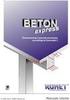 K+#$ Progetto - Esempio guidato (File Progetto.slu) La voce di menu Progetto Sez. Rett. è attiva solo per la sezione rettangolare. Viene spiegato passo-passo l uso del modulo Progetto facendo riferimento
K+#$ Progetto - Esempio guidato (File Progetto.slu) La voce di menu Progetto Sez. Rett. è attiva solo per la sezione rettangolare. Viene spiegato passo-passo l uso del modulo Progetto facendo riferimento
Classificazione: Pubblico Guida all installazione di una nuova versione di DigitalSign tramite Aggiornamento Automatico
 Guida all installazione di una nuova versione di DigitalSign tramite Aggiornamento Automatico Guida all installazione di una nuova versione di DigitalSign tramite Aggiornamento Automatico Pagina 1 di 16
Guida all installazione di una nuova versione di DigitalSign tramite Aggiornamento Automatico Guida all installazione di una nuova versione di DigitalSign tramite Aggiornamento Automatico Pagina 1 di 16
Software WinEeprom Evo
 Pag.1/11 Software Indice 1. Introduzione 2. Prerequisiti 3. Installazione 4. Avvio 5. Funzioni 1. Creare una nuova configurazione 2. Selezionare una configurazione esistente 3. Rimuovere una configurazione
Pag.1/11 Software Indice 1. Introduzione 2. Prerequisiti 3. Installazione 4. Avvio 5. Funzioni 1. Creare una nuova configurazione 2. Selezionare una configurazione esistente 3. Rimuovere una configurazione
CREAZIONE DI UNA CARTELLA
 CREAZIONE DI UNA CARTELLA Impostazioni generali Il modulo cartella consente al docente di visualizzare in un unica cartella un insieme di file correlati tra loro, riducendo la dimensione della home page
CREAZIONE DI UNA CARTELLA Impostazioni generali Il modulo cartella consente al docente di visualizzare in un unica cartella un insieme di file correlati tra loro, riducendo la dimensione della home page
Cointec MURI PROGETTO MURI DI SOSTEGNO DIRETTI E SU PALI
 Cointec MURI PROGETTO MURI DI SOSTEGNO DIRETTI E SU PALI INTRODUZIONE AL SOFTWARE MURI PREMESSA Il software MURI consente il progetto di muri a gravità e di muri a mensola in cemento armato, diretti o
Cointec MURI PROGETTO MURI DI SOSTEGNO DIRETTI E SU PALI INTRODUZIONE AL SOFTWARE MURI PREMESSA Il software MURI consente il progetto di muri a gravità e di muri a mensola in cemento armato, diretti o
LIVE CAF NOTE PER LA REGISTRAZIONE E L ACCESSO ALLA PIATTAFORMA
 NOTE PER LA REGISTRAZIONE E L ACCESSO ALLA PIATTAFORMA PAGINA 2 ACCESSO/REGISTRAZIONE DELLA PIATTAFORMA Con il primo accesso alla piattaforma vengono chiesti il login (nome utente e password per i vecchi
NOTE PER LA REGISTRAZIONE E L ACCESSO ALLA PIATTAFORMA PAGINA 2 ACCESSO/REGISTRAZIONE DELLA PIATTAFORMA Con il primo accesso alla piattaforma vengono chiesti il login (nome utente e password per i vecchi
Analist Group. Analist for AutoCAD Modulo PREGEO 8 Gestione dei rilievi topografici in ambiente AutoCAD
 Analist Group Analist for AutoCAD Modulo PREGEO 8 Gestione dei rilievi topografici in ambiente AutoCAD Analist Group ANALIST FOR AUTOCAD MODULO PREGEO 8 ISBN 88-8207-148-0 EAN 9 788882 071486 MultiCompact
Analist Group Analist for AutoCAD Modulo PREGEO 8 Gestione dei rilievi topografici in ambiente AutoCAD Analist Group ANALIST FOR AUTOCAD MODULO PREGEO 8 ISBN 88-8207-148-0 EAN 9 788882 071486 MultiCompact
Generazione degli esecutivi dei plinti in c.a.
 Capitolo 19 Generazione degli esecutivi dei plinti in c.a. Questo capitolo presenta una panoramica dei comandi e delle procedure per la generazione delle armature e dei disegni dei plinti in c.a.. Verranno
Capitolo 19 Generazione degli esecutivi dei plinti in c.a. Questo capitolo presenta una panoramica dei comandi e delle procedure per la generazione delle armature e dei disegni dei plinti in c.a.. Verranno
MUDE Piemonte. Configurazione di Adobe Reader per l apposizione di firma digitale con algoritmo SHA-256
 MUDE Piemonte Configurazione di Adobe Reader per l apposizione di firma digitale con algoritmo SHA-256 STATO DELLE VARIAZIONI Versione Paragrafo o Pagina Descrizione della variazione V01 Tutto il documento
MUDE Piemonte Configurazione di Adobe Reader per l apposizione di firma digitale con algoritmo SHA-256 STATO DELLE VARIAZIONI Versione Paragrafo o Pagina Descrizione della variazione V01 Tutto il documento
Presentazione della collana...pag. III. Parte I: Teoria generale delle opere di sostegno...» 3
 Indice Presentazione della collana...pag. III Presentazione volume 1 Teoria generale e muri a mensola in cemento armato...» 1 Parte I: Teoria generale delle opere di sostegno...» 3 Capitolo 1 Introduzione...»
Indice Presentazione della collana...pag. III Presentazione volume 1 Teoria generale e muri a mensola in cemento armato...» 1 Parte I: Teoria generale delle opere di sostegno...» 3 Capitolo 1 Introduzione...»
Manuale d uso MODULO DVR
 Il modulo DVR consente la valutazione dei rischi specifici e non specifici tramite struttura dati semplice e veloce. In questo modo possono essere valutati tutti i fattori di rischio identificati a livello
Il modulo DVR consente la valutazione dei rischi specifici e non specifici tramite struttura dati semplice e veloce. In questo modo possono essere valutati tutti i fattori di rischio identificati a livello
GUIDA UTENTE PHONE COUNTER (Vers )
 ------------------------------------------------- GUIDA UTENTE PHONE COUNTER (Vers. 1.4.0) GUIDA UTENTE PHONE COUNTER (Vers. 1.4.0)... 1 Installazione Phone Counter... 2 Primo avvio e configurazione di
------------------------------------------------- GUIDA UTENTE PHONE COUNTER (Vers. 1.4.0) GUIDA UTENTE PHONE COUNTER (Vers. 1.4.0)... 1 Installazione Phone Counter... 2 Primo avvio e configurazione di
Istruzioni per la compilazione del modulo di deposito per parti non rituali
 Istruzioni per la compilazione del modulo di deposito per parti non rituali Questa nota descrive le attività necessarie per preparare il modulo per il deposito per parti non rituali. Sommario Attività
Istruzioni per la compilazione del modulo di deposito per parti non rituali Questa nota descrive le attività necessarie per preparare il modulo per il deposito per parti non rituali. Sommario Attività
Istruzioni aggiornamento ArcaEvolution (Versione )
 Istruzioni aggiornamento ArcaEvolution (Versione 3-2017) Nota: nel seguito delle istruzioni la cartella 'ArcaEvo_02_2015' è da intendersi come 'ArcaEvo_03_2017' Attenzione: la procedura di installazione
Istruzioni aggiornamento ArcaEvolution (Versione 3-2017) Nota: nel seguito delle istruzioni la cartella 'ArcaEvo_02_2015' è da intendersi come 'ArcaEvo_03_2017' Attenzione: la procedura di installazione
CONNESSIONE DEI PANNELLI PREFABBRICATI VERTICALI AL TEGOLO «SUPERONDAL»
 CONNESSIONE DEI PANNELLI PREFABBRICATI VERTICALI AL TEGOLO «SUPERONDAL» CONNESSIONE DEI PANNELLI PREFABBRICATI ORIZZONTALI AI PILASTRI CONNESSIONE DEI PANNELLI PREFABBRICATI VERTICALI AI PILASTRI ATTRAVERSO
CONNESSIONE DEI PANNELLI PREFABBRICATI VERTICALI AL TEGOLO «SUPERONDAL» CONNESSIONE DEI PANNELLI PREFABBRICATI ORIZZONTALI AI PILASTRI CONNESSIONE DEI PANNELLI PREFABBRICATI VERTICALI AI PILASTRI ATTRAVERSO
Accesso alla rete di Ateneo tramite servizio Proxy
 Accesso alla rete di Ateneo tramite servizio Proxy Indice 1. ACCESSO ALLE RISORSE DI RETE TRAMITE SERVIZIO PROXY: PARAMETRI GENERALI... 2 2. DOWNLOAD DEL CLIENT... 2 3. INSTALLAZIONE E PRIMA CONFIGURAZIONE
Accesso alla rete di Ateneo tramite servizio Proxy Indice 1. ACCESSO ALLE RISORSE DI RETE TRAMITE SERVIZIO PROXY: PARAMETRI GENERALI... 2 2. DOWNLOAD DEL CLIENT... 2 3. INSTALLAZIONE E PRIMA CONFIGURAZIONE
POSTECERT POST CERTIFICATA GUIDA ALL USO DELLA WEBMAIL
 POSTECERT POSTEMAIL CERTIFICATA GUIDA ALL USO DELLA WEBMAIL Sommario Pagina di accesso... 3 Posta in arrivo... 4 Area posta... 5 Scrivi un nuovo messaggio... 5 Selezione ricevuta di consegna... 5 Inserimento
POSTECERT POSTEMAIL CERTIFICATA GUIDA ALL USO DELLA WEBMAIL Sommario Pagina di accesso... 3 Posta in arrivo... 4 Area posta... 5 Scrivi un nuovo messaggio... 5 Selezione ricevuta di consegna... 5 Inserimento
Manuale Installazione
 Manuale Installazione Revisione Data 4.0 05/03/2007 sg Requisiti minimi di sistema: HARDWARE Processore Intel Pentium III o equivalente 128 MB di RAM 110 MB di spazio disponibile su disco SISTEMA OPERATIVO
Manuale Installazione Revisione Data 4.0 05/03/2007 sg Requisiti minimi di sistema: HARDWARE Processore Intel Pentium III o equivalente 128 MB di RAM 110 MB di spazio disponibile su disco SISTEMA OPERATIVO
Manuale Utente Software ITACA
 Manuale Utente Software ITACA Indice 1. Accesso alle schermate... 3 2. Struttura dello strumento ITACA... 4 2.1. Barra dei Menù... 5 2.2. Barra di selezione dei moduli... 6 2.3. Struttura ad albero...
Manuale Utente Software ITACA Indice 1. Accesso alle schermate... 3 2. Struttura dello strumento ITACA... 4 2.1. Barra dei Menù... 5 2.2. Barra di selezione dei moduli... 6 2.3. Struttura ad albero...
STAT EXPRESS. Manuale Utente. Versione 1.0. Copyright ArtWare Tutti i diritti riservati
 STAT EXPRESS Manuale Utente Versione 1.0 Copyright 2001-2004 ArtWare Tutti i diritti riservati STAT-Express Manuale dell utente 2001-2004 ArtWare. Tutti i diritti riservati Il logo ArtWare è un marchio
STAT EXPRESS Manuale Utente Versione 1.0 Copyright 2001-2004 ArtWare Tutti i diritti riservati STAT-Express Manuale dell utente 2001-2004 ArtWare. Tutti i diritti riservati Il logo ArtWare è un marchio
Questo materiale è reperibile a questo indirizzo:
 Questo materiale è reperibile a questo indirizzo: http://diego72.altervista.org/ Comunicazione elettronica - Gmail Posta elettronica Gmail Accedere a Gmail Accedi da qui Registrati da qui Link pagina Pagina
Questo materiale è reperibile a questo indirizzo: http://diego72.altervista.org/ Comunicazione elettronica - Gmail Posta elettronica Gmail Accedere a Gmail Accedi da qui Registrati da qui Link pagina Pagina
Manuale d uso LIM. Prof. Clemenza Paolo
 Manuale d uso LIM Prof. Clemenza Paolo 1. Avvio del programma Interwrite Per avviare il programma, aprite il menù GTO Calcomp Interwrite e cliccate sull opzione Modalità interattiva. 2. Avvio di una nuova
Manuale d uso LIM Prof. Clemenza Paolo 1. Avvio del programma Interwrite Per avviare il programma, aprite il menù GTO Calcomp Interwrite e cliccate sull opzione Modalità interattiva. 2. Avvio di una nuova
COMPILAZIONE DOMANDA
 COMPILAZIONE DOMANDA Alcuni campi dell istanza saranno già pre-compilati dal sistema con i dati inseriti all atto della registrazione (N.B. i valori sono comunque modificabili da parte dell utente). I
COMPILAZIONE DOMANDA Alcuni campi dell istanza saranno già pre-compilati dal sistema con i dati inseriti all atto della registrazione (N.B. i valori sono comunque modificabili da parte dell utente). I
Analisi pushover per edifici in muratura (parametri che ne influenzano i risultati)
 Michele Vinci Analisi pushover per edifici in muratura (parametri che ne influenzano i risultati) Articolo 3 Marzo 2014 Collana Calcolo di edifici in muratura (www.edificiinmuratura.it) Software utilizzato:
Michele Vinci Analisi pushover per edifici in muratura (parametri che ne influenzano i risultati) Articolo 3 Marzo 2014 Collana Calcolo di edifici in muratura (www.edificiinmuratura.it) Software utilizzato:
Manuale DHApp (Digital Hub APP) Pagina 1. MANUALE DHApp. 1. Download e installazione dell applicazione Configurazione dell applicazione...
 (Digital Hub APP) Pagina 1 MANUALE DHApp 1. Download e installazione dell applicazione...2 2. Configurazione dell applicazione...4 3. Creazione fattura...6 3. Invio fatture di vendita e visualizzazione
(Digital Hub APP) Pagina 1 MANUALE DHApp 1. Download e installazione dell applicazione...2 2. Configurazione dell applicazione...4 3. Creazione fattura...6 3. Invio fatture di vendita e visualizzazione
INDICE. Il PROGRAMMA... 3 I Moduli... 5 I comandi del documento... 9 TEACHER MAPPE. Bologna Luglio 2017
 MANCA COPERTINA INDICE Il PROGRAMMA... 3 I Moduli... 5 I comandi del documento... 9 I marchi registrati sono proprietà dei rispettivi detentori. Bologna Luglio 2017 TUTTI I DIRITTI SONO RISERVATI 2 IL
MANCA COPERTINA INDICE Il PROGRAMMA... 3 I Moduli... 5 I comandi del documento... 9 I marchi registrati sono proprietà dei rispettivi detentori. Bologna Luglio 2017 TUTTI I DIRITTI SONO RISERVATI 2 IL
Il progetto prevede interventi migliorativi sulla muratura, pertanto si utilizzeranno valori differenti per la fase ante-operam e post-operam
 CERCHIATURA N. 01 MATERIALI Muratura a conci di pietra tenera (tufo, calcarenite, ecc.) Valori di riferimento: fm - resistenza compressione = 19 dan/cmq o - resistenza a taglio = 0.35 dan/cmq E - modulo
CERCHIATURA N. 01 MATERIALI Muratura a conci di pietra tenera (tufo, calcarenite, ecc.) Valori di riferimento: fm - resistenza compressione = 19 dan/cmq o - resistenza a taglio = 0.35 dan/cmq E - modulo
Software Gestione Scuola
 Software Guida Utente Anagrafe Nazionale degli Alunni Avvio Anno Scolastico - Frequenze Destinatari: Redatto da: Dirigenti e/o Responsabili scolastici delle scuole di ogni ordine e grado dott. Marullo
Software Guida Utente Anagrafe Nazionale degli Alunni Avvio Anno Scolastico - Frequenze Destinatari: Redatto da: Dirigenti e/o Responsabili scolastici delle scuole di ogni ordine e grado dott. Marullo
Manuale di installazione
 Manuale di installazione Manuale di installazione Riello Power Tools v. 2.2 Versione aggiornata Luglio, 2014 Pagina 1 Sommario 1-BENVENUTO!... 3 2-REQUISITI MINIMI COMPUTER... 3 3-NOTE PRELIMINARI... 3
Manuale di installazione Manuale di installazione Riello Power Tools v. 2.2 Versione aggiornata Luglio, 2014 Pagina 1 Sommario 1-BENVENUTO!... 3 2-REQUISITI MINIMI COMPUTER... 3 3-NOTE PRELIMINARI... 3
INTERVENTO DI RINFORZO STRUTTURALE DI MENSOLE IN CALCESTRUZZO ARMATO MEDIANTE APPLICAZIONE DI FRP APPROCCIO AL DIMENSIONAMENTO.
 INTERVENTO DI RINFORZO STRUTTURALE DI MENSOLE IN CALCESTRUZZO ARMATO MEDIANTE APPLICAZIONE DI FRP APPROCCIO AL DIMENSIONAMENTO. A cura dell ing. Alberto Grandi Socio Building Improving s.r.l. Il recupero
INTERVENTO DI RINFORZO STRUTTURALE DI MENSOLE IN CALCESTRUZZO ARMATO MEDIANTE APPLICAZIONE DI FRP APPROCCIO AL DIMENSIONAMENTO. A cura dell ing. Alberto Grandi Socio Building Improving s.r.l. Il recupero
Note APRIRE IL PROGRAMMA EXCEL
 APRIRE IL PROGRAMMA EXCEL 1. Fai clic sul pulsante Start. 2. Fai scorrere l elenco dei programmi e a seconda della versione del tuo Windows: a. Fai clic su Microsoft Office e/o b. Fai clic su Microsoft
APRIRE IL PROGRAMMA EXCEL 1. Fai clic sul pulsante Start. 2. Fai scorrere l elenco dei programmi e a seconda della versione del tuo Windows: a. Fai clic su Microsoft Office e/o b. Fai clic su Microsoft
REGIONE CALABRIA PECORGANIZER
 REGIONE CALABRIA PECORGANIZER Guida utente Quick Start Guide (Aggiornato al 01/01/2018) ddddd[digitare qui] [Digitare qui] [Digitare qui] Sommario Accesso al sistema:... 2 Dashboard... 3 Visualizzare la
REGIONE CALABRIA PECORGANIZER Guida utente Quick Start Guide (Aggiornato al 01/01/2018) ddddd[digitare qui] [Digitare qui] [Digitare qui] Sommario Accesso al sistema:... 2 Dashboard... 3 Visualizzare la
AVVIO DI FAITH. NOME UTENTE: Viene proposto l ultimo utente utilizzato; nella versione Dimostrativa troverete Amministratore ;
 AVVIO DI FAITH Cliccare sull icona presente sul desktop del Vostro computer. A questo punto verrà visualizzata la finestra di autenticazione dove inserire: NOME UTENTE: Viene proposto l ultimo utente utilizzato;
AVVIO DI FAITH Cliccare sull icona presente sul desktop del Vostro computer. A questo punto verrà visualizzata la finestra di autenticazione dove inserire: NOME UTENTE: Viene proposto l ultimo utente utilizzato;
WINDOWS95. 1. Avviare Windows95. Avviare Windows95 non è un problema: parte. automaticamente all accensione del computer. 2. Barra delle applicazioni
 WINDOWS95 1. Avviare Windows95 Avviare Windows95 non è un problema: parte automaticamente all accensione del computer. 2. Barra delle applicazioni 1 La barra delle applicazioni permette di richiamare le
WINDOWS95 1. Avviare Windows95 Avviare Windows95 non è un problema: parte automaticamente all accensione del computer. 2. Barra delle applicazioni 1 La barra delle applicazioni permette di richiamare le
GEOGEBRA 4.0. guida introduttiva. Finita l installazione di GeoGebra 4.0 viene creata sul desktop una icona come questa:
 GEOGEBRA 4.0 guida introduttiva Finita l installazione di GeoGebra 4.0 viene creata sul desktop una icona come questa: fai doppio clic e si apre una finestra come la seguente. Sotto la barra dei menu a
GEOGEBRA 4.0 guida introduttiva Finita l installazione di GeoGebra 4.0 viene creata sul desktop una icona come questa: fai doppio clic e si apre una finestra come la seguente. Sotto la barra dei menu a
Manuale per corsi di formazione Elearning
 Manuale per corsi di formazione Elearning Collegarsi al sito: http://elearning.eimware.it/copma/login/index.php Si aprirà quindi questa finestra: Nella casella Username inserire il vostro codice fiscale
Manuale per corsi di formazione Elearning Collegarsi al sito: http://elearning.eimware.it/copma/login/index.php Si aprirà quindi questa finestra: Nella casella Username inserire il vostro codice fiscale
STEP 1 Installazione software
 Sommario STEP 1 Installazione software... 2 STEP 2 Impostare i nominativi degli utilizzatori... 3 STEP 3 Definire su quale schermo visualizzare l output (Nel caso si utilizzino 2 schermi )... 4 STEP 4
Sommario STEP 1 Installazione software... 2 STEP 2 Impostare i nominativi degli utilizzatori... 3 STEP 3 Definire su quale schermo visualizzare l output (Nel caso si utilizzino 2 schermi )... 4 STEP 4
SapTemp (Autodata) Istruzioni di installazione e guida all uso
 SapTemp (Autodata) Istruzioni di installazione e guida all uso 19 gennaio 2018 Indice I Istruzioni per l installazione 2 II Guida all uso 6 1 Prima di iniziare 7 2 Utilizzo da Bridge 8 2.1 Tempi di riparazione.....................................
SapTemp (Autodata) Istruzioni di installazione e guida all uso 19 gennaio 2018 Indice I Istruzioni per l installazione 2 II Guida all uso 6 1 Prima di iniziare 7 2 Utilizzo da Bridge 8 2.1 Tempi di riparazione.....................................
Software gestione tesseramenti. - Guida alla definizione e utilizzo delle attività - Indice
 Software gestione tesseramenti - Guida alla definizione e utilizzo delle attività - Indice Informazioni preliminari Inserimento e gestione delle attività Gestione attività e prenotazioni Gestione dei pagamenti
Software gestione tesseramenti - Guida alla definizione e utilizzo delle attività - Indice Informazioni preliminari Inserimento e gestione delle attività Gestione attività e prenotazioni Gestione dei pagamenti
Esame delle offerte MODULO SEMPLIFICATO
 Esame delle offerte MODULO SEMPLIFICATO Accedere a START Entrare su Start all indirizzo: http://www.regione.toscana.it/-/sistema-telematico-acquisti-regionale-della-toscana-start- ;jsessionid=17cb1065d6be8365b9dca1ca3e604827.web-rt-as01-p2
Esame delle offerte MODULO SEMPLIFICATO Accedere a START Entrare su Start all indirizzo: http://www.regione.toscana.it/-/sistema-telematico-acquisti-regionale-della-toscana-start- ;jsessionid=17cb1065d6be8365b9dca1ca3e604827.web-rt-as01-p2
Verifica di resistenza al fuoco di un. edificio in cemento armato. Esempio guidato 9 Pag. 1
 Esempio guidato 9 Verifica di resistenza al fuoco di un edificio in cemento armato Esempio guidato 9 Pag. 1 Esempio guidato 9 - Verifica di resistenza al fuoco di un edificio in cemento armato In questo
Esempio guidato 9 Verifica di resistenza al fuoco di un edificio in cemento armato Esempio guidato 9 Pag. 1 Esempio guidato 9 - Verifica di resistenza al fuoco di un edificio in cemento armato In questo
Accesso alla rete di Ateneo tramite servizio VPN
 Accesso alla rete di Ateneo tramite servizio VPN Indice 1. ACCESSO ALLE RISORSE Interne alla rete di Ateneo attraverso VPN: PARAMETRI GENERALI... 2 2. DOWNLOAD DEL CLIENT... 2 3. INSTALLAZIONE E PRIMA
Accesso alla rete di Ateneo tramite servizio VPN Indice 1. ACCESSO ALLE RISORSE Interne alla rete di Ateneo attraverso VPN: PARAMETRI GENERALI... 2 2. DOWNLOAD DEL CLIENT... 2 3. INSTALLAZIONE E PRIMA
ESEMPI APPLICATIVI. Analisi e verifica di sezioni in c.a., precompresso/post-teso e miste acciaio-calcestruzzo
 DORO Analisi e verifica di sezioni in c.a., precompresso/post-teso e miste acciaio-calcestruzzo dott. ing. FERRARI Alberto www.ferrarialberto.it ESEMPI APPLICATIVI Doro Esempi p. by FERRARI ing. Alberto
DORO Analisi e verifica di sezioni in c.a., precompresso/post-teso e miste acciaio-calcestruzzo dott. ing. FERRARI Alberto www.ferrarialberto.it ESEMPI APPLICATIVI Doro Esempi p. by FERRARI ing. Alberto
Prova scritta di Tecnica delle Costruzioni, Prof. Fausto Mistretta 25/11/2010 ore 15:00 aula alfa.
 Cognome e Nome: Matricola: Università degli Studi di Cagliari Prova scritta di Tecnica delle Costruzioni, Prof. Fausto Mistretta 25/11/2010 ore 15:00 aula alfa. Quesito N 1 (20 punti). Data la struttura
Cognome e Nome: Matricola: Università degli Studi di Cagliari Prova scritta di Tecnica delle Costruzioni, Prof. Fausto Mistretta 25/11/2010 ore 15:00 aula alfa. Quesito N 1 (20 punti). Data la struttura
The ANCHOR system. ACP - Anchor Calculation Software. Grassobbio Technical Office
 The ANCHOR system B3 ACP - Anchor Calculation Software Grassobbio 09.2016 Technical Office 1. INTRODUZIONE 2 ACP BOSSONG 3.0 - ACP: PROGAMMA DI CALCOLO PER ANCORANTI Software per la progettazzione professionale
The ANCHOR system B3 ACP - Anchor Calculation Software Grassobbio 09.2016 Technical Office 1. INTRODUZIONE 2 ACP BOSSONG 3.0 - ACP: PROGAMMA DI CALCOLO PER ANCORANTI Software per la progettazzione professionale
U N I V E R S I T À D E G L I S T U D I D E L L A B A S I L I C A T A C E N T R O I N F R A S T R U T T U R E E S I S T E M I ICT
 Rete wireless nell Università degli studi della Basilicata Indicazioni tecniche (le attività descritte si riferiscono al sistema operativo Windows Vista) Per l utilizzo del sistema wireless, ogni pc deve
Rete wireless nell Università degli studi della Basilicata Indicazioni tecniche (le attività descritte si riferiscono al sistema operativo Windows Vista) Per l utilizzo del sistema wireless, ogni pc deve
PREMESSA... 4 REQUISITI MINIMI PER L INSTALLAZIONE... 4 INSTALLAZIONE DEL SOFTWARE... 4 DISINSTALLAZIONE DEL SOFTWARE... 4 ATTIVAZIONE SOFTWARE...
 PREMESSA... 4 REQUISITI MINIMI PER L INSTALLAZIONE... 4 INSTALLAZIONE DEL SOFTWARE... 4 DISINSTALLAZIONE DEL SOFTWARE... 4 ATTIVAZIONE SOFTWARE... 5 AVVIO DI LEGGE DI PIOGGIA... 5 GENERALITA... 6 CARATTERISTICHE
PREMESSA... 4 REQUISITI MINIMI PER L INSTALLAZIONE... 4 INSTALLAZIONE DEL SOFTWARE... 4 DISINSTALLAZIONE DEL SOFTWARE... 4 ATTIVAZIONE SOFTWARE... 5 AVVIO DI LEGGE DI PIOGGIA... 5 GENERALITA... 6 CARATTERISTICHE
Stima della vulnerabilità sismica di edifici esistenti in calcestruzzo armato semplici e tamponati
 Stima della vulnerabilità sismica di edifici esistenti in calcestruzzo armato semplici e tamponati 3DMacro utilizza un approccio di modellazione a plasticità concentrata (cerniere plastiche). Le sezioni
Stima della vulnerabilità sismica di edifici esistenti in calcestruzzo armato semplici e tamponati 3DMacro utilizza un approccio di modellazione a plasticità concentrata (cerniere plastiche). Le sezioni
Uso di Lava Connect per il trasferimento dati ULDC
 Informazioni d uso 1/6 Uso di Lava Connect per il trasferimento dati ULDC Questo documento descrive le modalità d invio di dati ULDC a un centro di fresatura Lava con Lava Connect. Introduzione 3M ESPE
Informazioni d uso 1/6 Uso di Lava Connect per il trasferimento dati ULDC Questo documento descrive le modalità d invio di dati ULDC a un centro di fresatura Lava con Lava Connect. Introduzione 3M ESPE
Manuale per l utente. Calcolatore del valore U. Versione 1.4.5
 I Manuale per l utente Calcolatore del valore U Versione 1.4.5 Installazione 1. Il CD avvia automaticamente la routine d installazione. Se la funzione d autostart è disattivata, eseguire il file autostartsetup.exe
I Manuale per l utente Calcolatore del valore U Versione 1.4.5 Installazione 1. Il CD avvia automaticamente la routine d installazione. Se la funzione d autostart è disattivata, eseguire il file autostartsetup.exe
